Combinați mai multe PDF-uri într-unul folosind MergePDF

MergePDF
În exemplul de mai jos, am 11 fișiere PDF carefiecare alcătuiește 1 pagină a unui document de 11 pagini. Acest lucru mi se întâmplă tot timpul când scanez documente pe imprimanta mea. Sigur, acum am documentul în formă electronică, însă este greu să urmăresc mai multe fișiere, dar nu este foarte profesional dacă trebuie să trimit documentele. Să le combinăm.
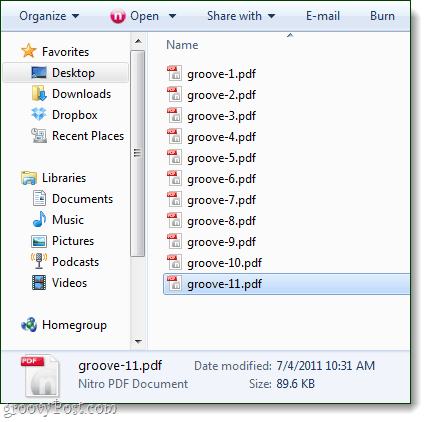
Sfat: Înainte de a începe, vă recomand să redenumiți fișierele dvs. PDF într-un format secvențial, așa cum se arată mai sus.
Pasul 1
Accesați pagina MergePDF Webapp și Clic în Naviga butonul sub Etapa 1 Etichetă.
Notă: MergePDF se limitează la comasarea fișierelor PDF cu o dimensiune combinată de cel mult 50MB.
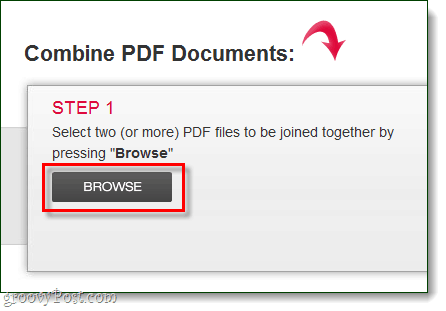
Pasul 2
Selectați fișierele pe care doriți să le îmbinați și apoi așteptați finalizarea procesului de încărcare. Timpul de așteptare va varia în funcție de dimensiunea PDF-ului și a vitezei de conectare la internet.
Ordinea în care încărcările dvs. vor apărea de sus în jos va fi ordinea în care paginile sunt alcătuite. Dacă comanda nu arată corect, puteți folosi săgețile sus / jos pentru a o corecta.
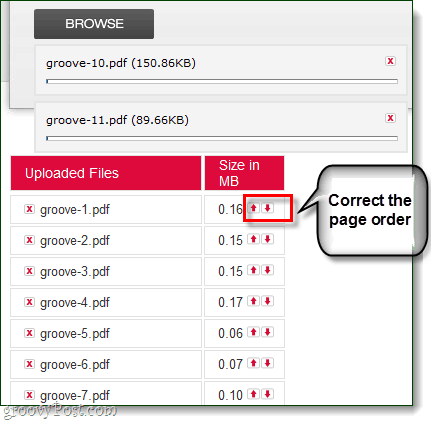
Pasul 3
După ce încărcările sunt terminate, Clic în Unire PDF butonul de sub eticheta „Pasul 2”.
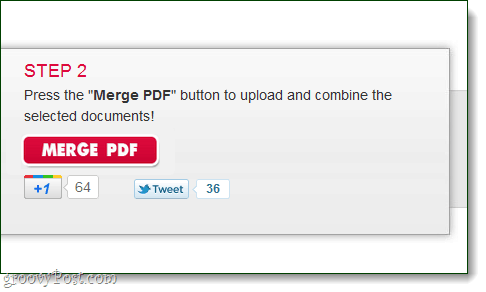
Pasul 4
Dacă Merge a funcționat, veți vedea că apare o fereastră de Dialogare îmbinare. Clic Descarca pentru a salva copia combinată.
De asemenea, puteți opta pentru Reținerea fișierelor încărcate. Toate acestea sunt să păstrați lista de încărcare de la pasul 2 până când părăsiți site-ul. Acest lucru este util dacă faceți mai multe versiuni ale aceluiași PDF pentru a omite sau adăuga pagini.
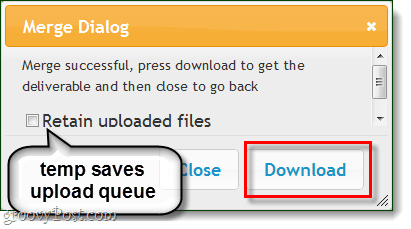
Terminat!
Odată ce descărcarea se termină, ar trebui să aveți unnou fișier PDF strălucitor cu toate celelalte din interiorul său. Fișierele ar trebui să fie separate de pagini, iar acest lucru oferă un mod mult mai ușor de a-l împărtăși sau de a-l prezenta altcuiva.
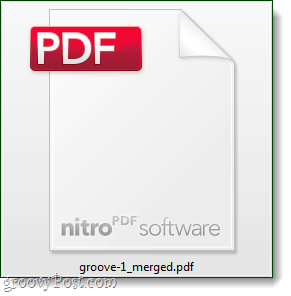
MergePDF este un instrument excelent, oricum ar trebui să fițiprecaut să folosești orice serviciu cloud gratuit la manipularea datelor confidențiale sau secrete. Ceva ce trebuie să țineți cont, deoarece din tot ce știu, acesta este un site web străin care a pus la dispoziție serviciul pentru a recolta secretele lumii. (ok, completare renunțare paranoică).
Fuziune fericită!









Lasa un comentariu